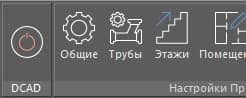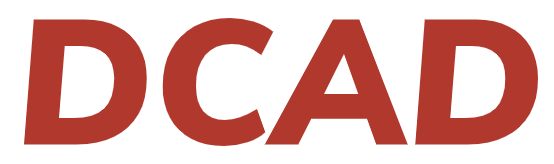Инструкции | Графика и заполнение данных
Редактирование областей проекта
Плагин позволяет разделять рассчитываемую спецификацию на области проекта (при активации соответствующей настройки в окне "Общие настройки проекта"). Элемент, находящийся внутри какой-либо области, будет отнесен к разделу спецификации с названием этой области.
Чтобы сделать привязку элемента к области проекта нужно выделить строку с нужной областью проекта в таблице и, нажав на кнопку "Рамка" (для выделения границ прямоугольником) или "Контур" (для выделения границ произвольной полилинией) или "Выбор" (для преобразования какой-либо замкнутой полилинии на чертеже в нужные границы), выделить границы в модели чертежа, которые будут содержать внутри себя все элементы, относящиеся к данной области.
Чтобы сделать привязку элемента к области проекта нужно выделить строку с нужной областью проекта в таблице и, нажав на кнопку "Рамка" (для выделения границ прямоугольником) или "Контур" (для выделения границ произвольной полилинией) или "Выбор" (для преобразования какой-либо замкнутой полилинии на чертеже в нужные границы), выделить границы в модели чертежа, которые будут содержать внутри себя все элементы, относящиеся к данной области.
Внимание! После создания рамок областей проекта проведите процедуру синхронизации чертежа.
Не допускается указывать границы областей внутри других границ областей проекта.
Не допускается накладывать рамки областей друг на друга. В данном случае плагин выдаст ошибку о том, что границы областей совпадают.
Не допускается указывать границы областей внутри других границ областей проекта.
Не допускается накладывать рамки областей друг на друга. В данном случае плагин выдаст ошибку о том, что границы областей совпадают.
Допускается иметь несколько границ для одной записи в таблице.
Если необходимо найти все связанные со строкой в таблице рамки, то необходимо нажать на кнопку "Показать" - Плагин сфокусирует область видимости на всех нужных границах и увеличит толщину линий этих границ (при условии, что включён режим отображения весов линий AutoCAD).
Для удаления строк из таблицы, выделите нужные строки по столбцу слева и нажмите на клавиатуре кнопку "Delete" или в меню, вызываемом правой кнопкой мыши, выберите соответствующий пункт. Удаление строки приведёт к тому, что все связанные с ней границы будут удалены из чертежа.
Копирование границы области проекта свяжет новые границы с первоначальной строкой в таблице в дополнение к существующим границам.
Если необходимо найти все связанные со строкой в таблице рамки, то необходимо нажать на кнопку "Показать" - Плагин сфокусирует область видимости на всех нужных границах и увеличит толщину линий этих границ (при условии, что включён режим отображения весов линий AutoCAD).
Для удаления строк из таблицы, выделите нужные строки по столбцу слева и нажмите на клавиатуре кнопку "Delete" или в меню, вызываемом правой кнопкой мыши, выберите соответствующий пункт. Удаление строки приведёт к тому, что все связанные с ней границы будут удалены из чертежа.
Копирование границы области проекта свяжет новые границы с первоначальной строкой в таблице в дополнение к существующим границам.
Общая
информация
информация
Графика и заполнение данных
Расчёт и Результаты
расчёта
расчёта